Solidworks软件2021最新版本不会安装?超详细图文教程来咯
-----注意必看:写在安装之前。1.首先检查自己电脑的磁盘空间是否够大,磁盘空间剩余一定要超过20个G,不然不够安装
2. 如果你有安装过其他版本的Solidworks必须先卸载掉并且一定要卸载干净后在进行安装。3. 安装之前建议大家重新安装一下电脑系统,在安装之前请先确认自己的电脑配置,配置太低的电脑,win7系统和32位电脑系统的均不能安装。仅支持win10系统的电脑安装.4. 安装软件之前要退出所有的杀毒软件和安全防护程序,否则安装会失败。
Solidworks软件一键下载永久使用(点击下载)
第一步:鼠标选中安装包然后右键,点击解压到当前文件夹。
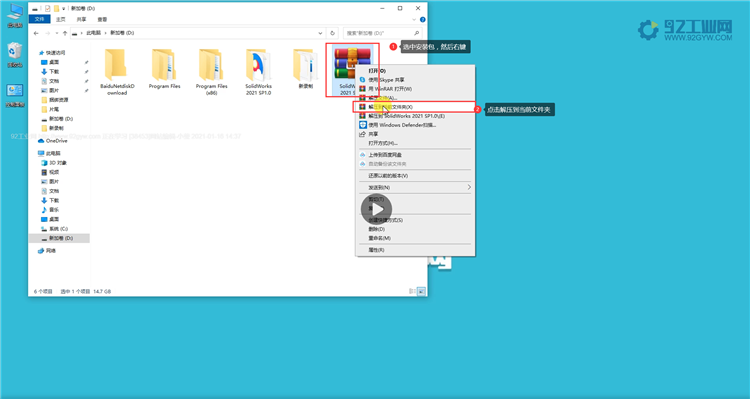
第2步:解压完成以后,我们双击打开解压好的文件夹。

第3步:打开文件夹以后,我们找到-SolidSQUAD-文件夹,然后双击打开它。
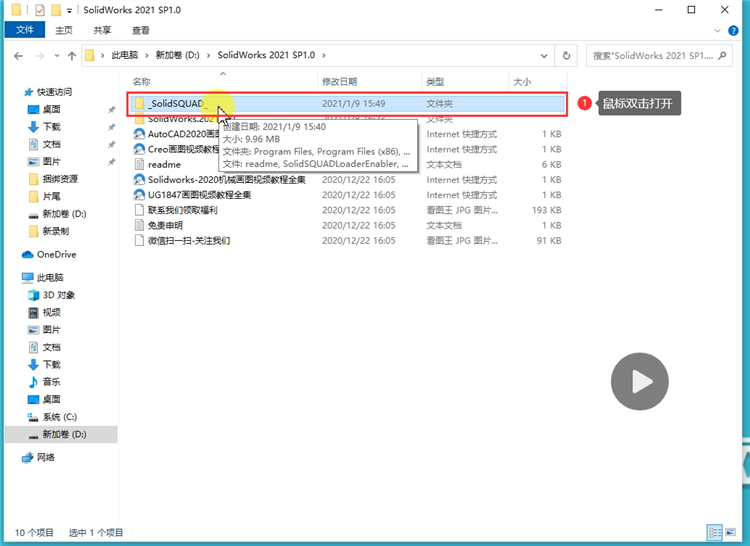
第4步:打开以后我们在SolidSQUAD文件夹中找到sw2021network-serials-licensing也就是注册编辑器,然后双击打开它,选择是,然后点击确定。
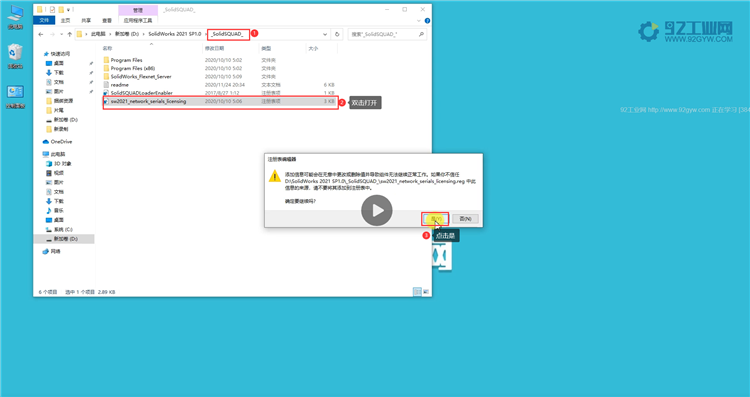
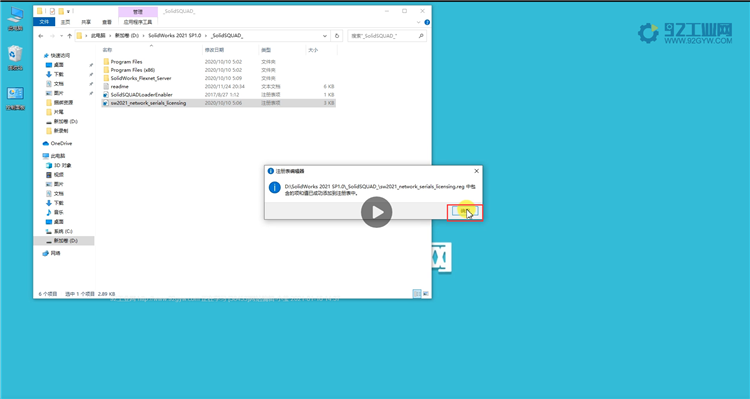
第5步:还是在SolidSQUAD文件夹中找到Solidworks-Flexnet-Serner文件夹,选中它然后右键,点击复制。
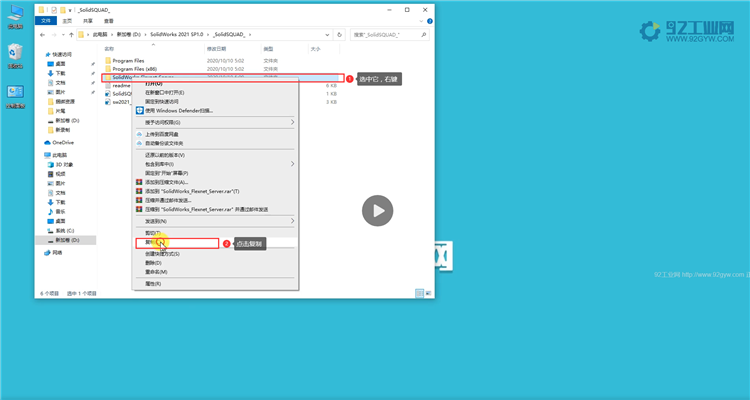
第6步:然后回到桌面找到此电脑,找到你想要安装的磁盘根目录,然后在空白处右键,然后粘贴。
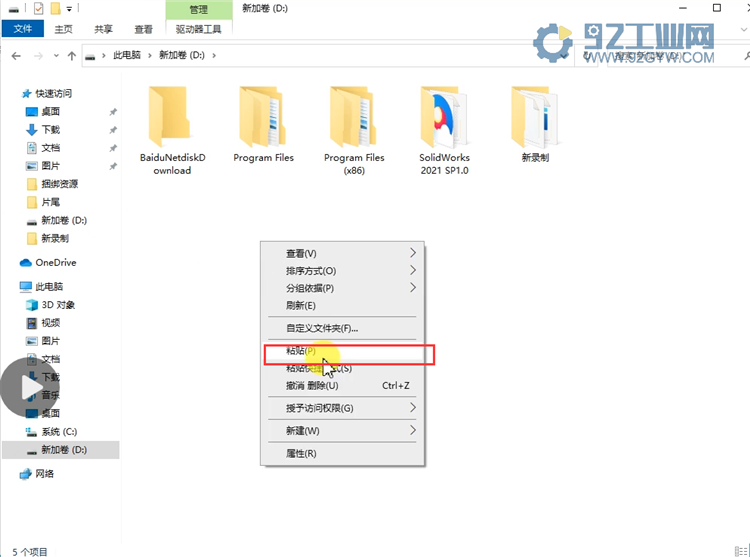
第7步:粘贴好了以后,我们双击打开粘贴的文件夹,然后找到serer-indtall,然后选中它,右键,点击以管理员身份运行。
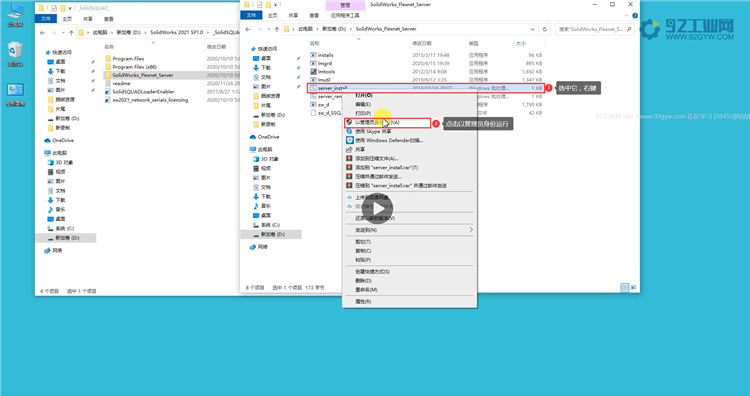
第8步:等待服务器启动后,提示启动完成,然后我们按回车键。
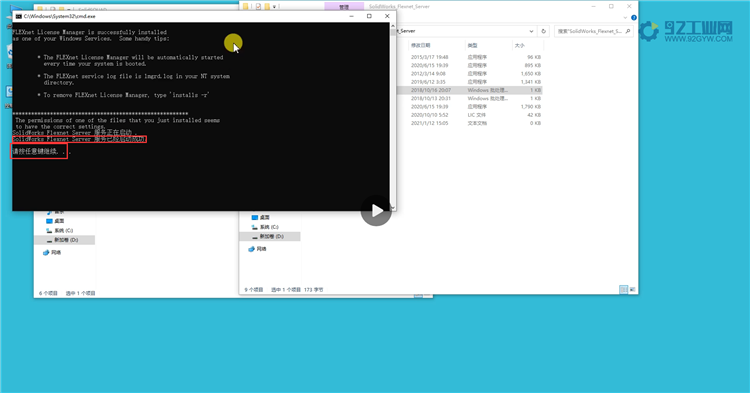
第9步:然后回到解压文件夹,找到Solidworks.2021.SP1文件夹,双击打开它。
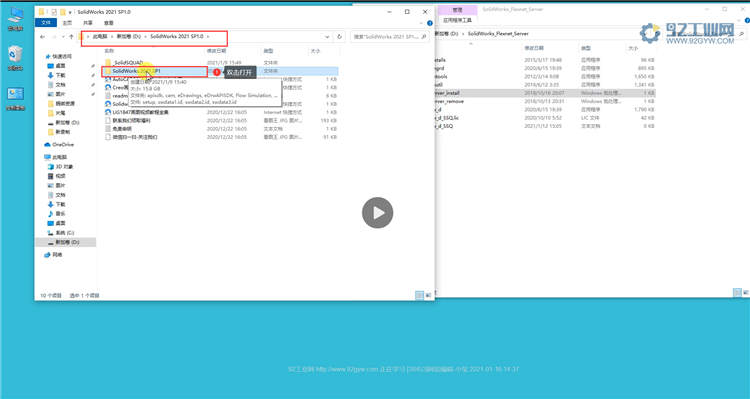
第10步:大考验以后找到setup应用程序,鼠标右键,点击以管理员身份运行。
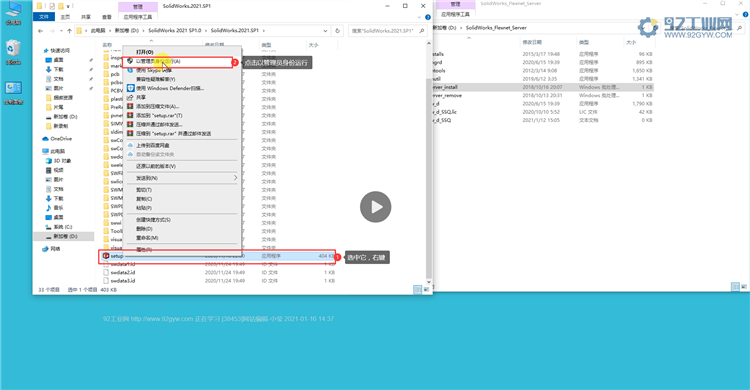
第11步:待它弹出安装程序,鼠标放在安装管理程序页面最上方空白处,然后右键,点击禁用英特网访问。
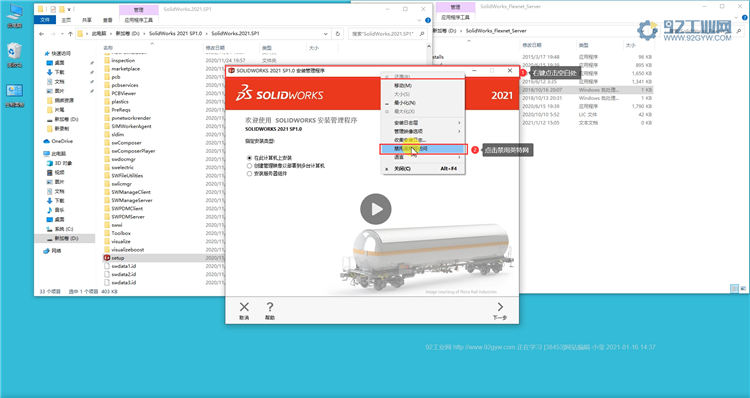
第12步:禁用后,我们直接单击下一步。
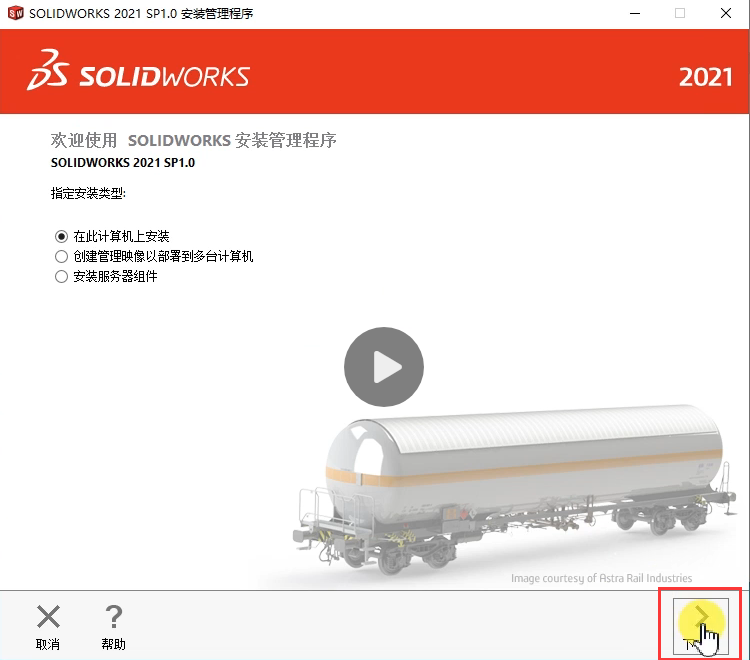
第13步:确认好前面的步骤都没有错误,序列号都有的情况下,我们点击下一步。
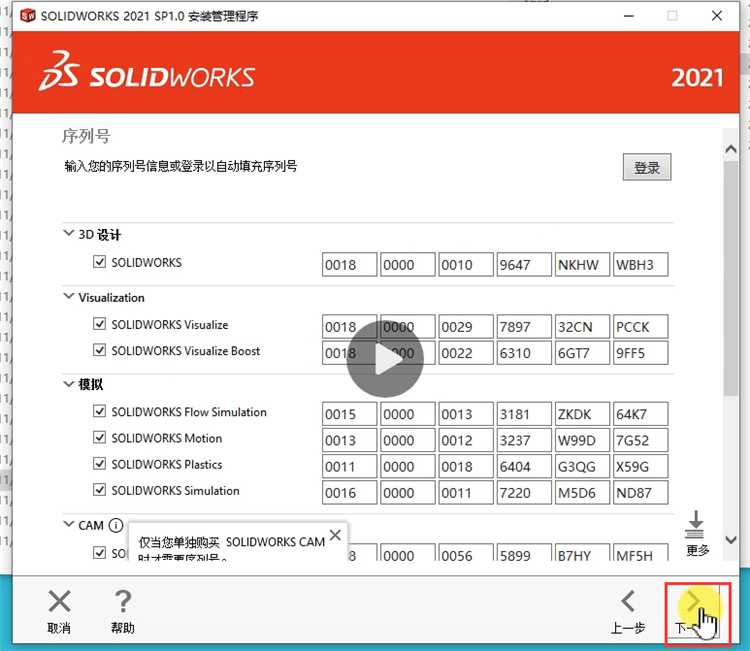
第14步:在产品的后面点击更改选项。
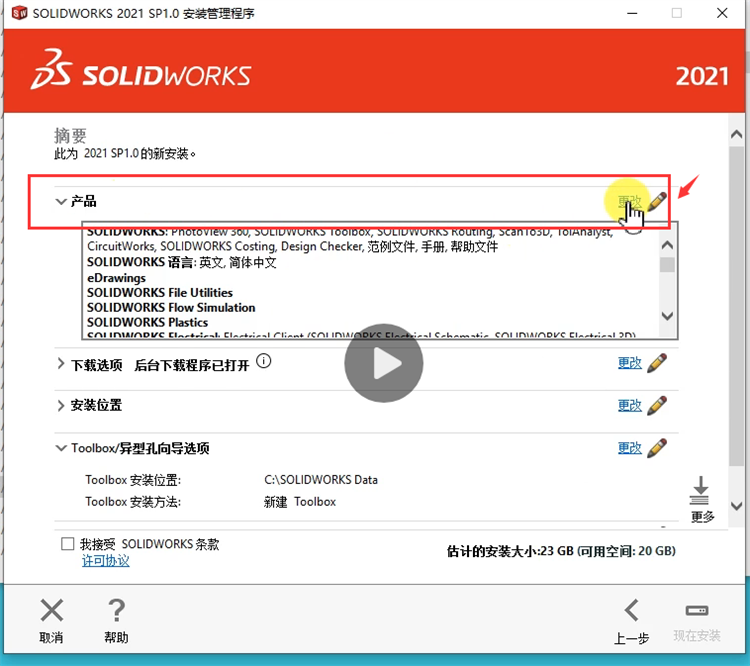
第15步:然后将SOLIDWORKS Plastics的选项取消,然后将SOLIDWORKS Electrical和SOLIDWORKS CAM的选项一起取消,取消好后我们点击返回。
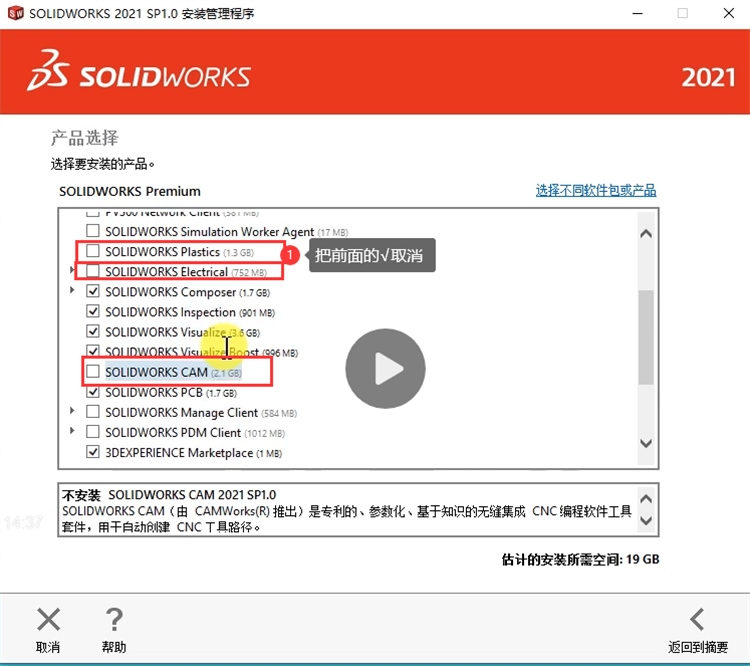
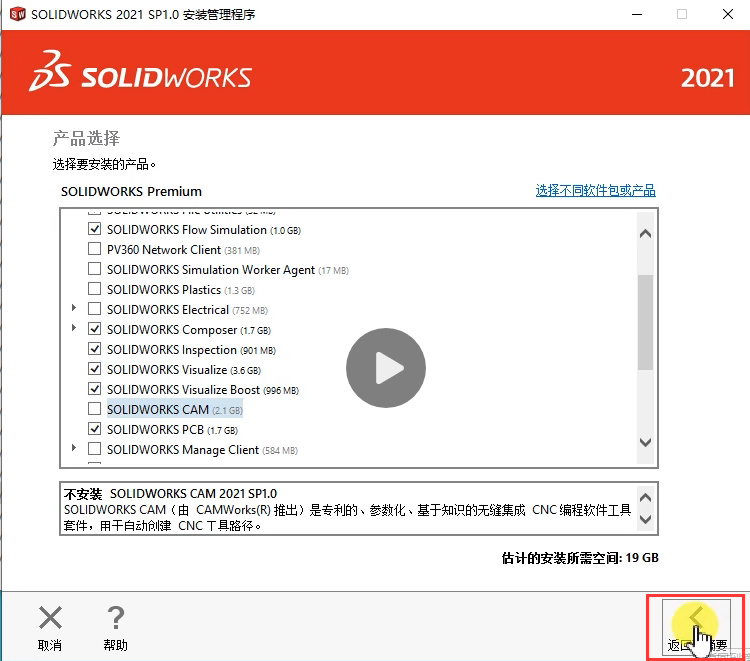
第16步:返回后在下载选项点击更改。
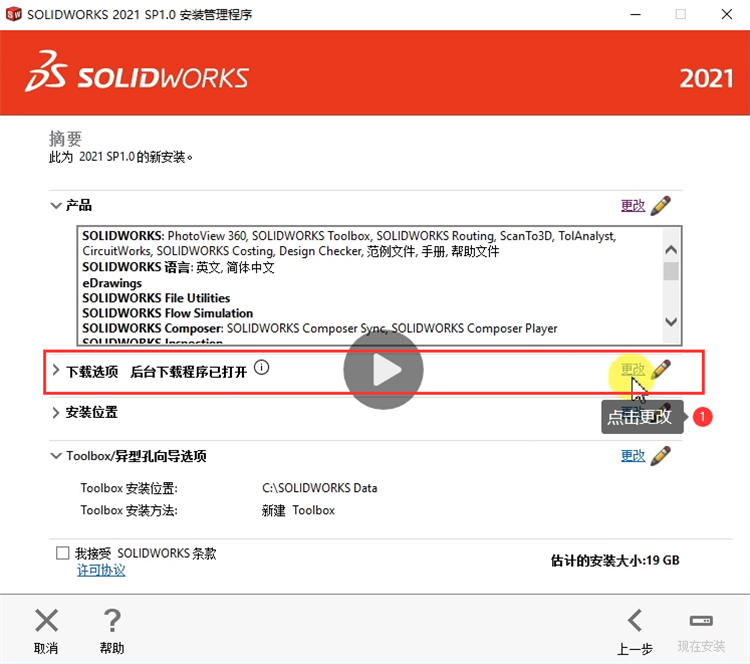
第17步:将附加选项的√取消,然后点击返回到摘要。
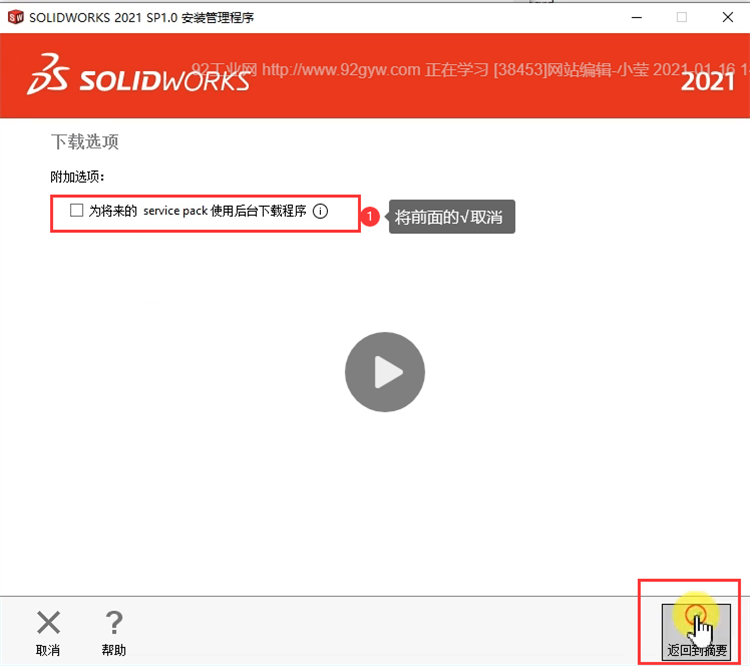
第18步:安装位置点击更改,然后将前面的C盘更改为你想安装的磁盘,(不能直接点浏览)改完之后点击返回。
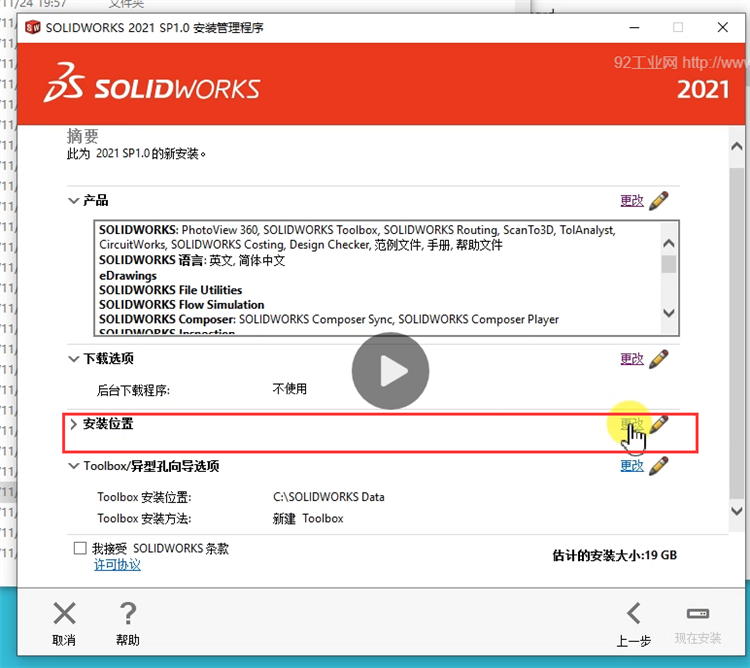
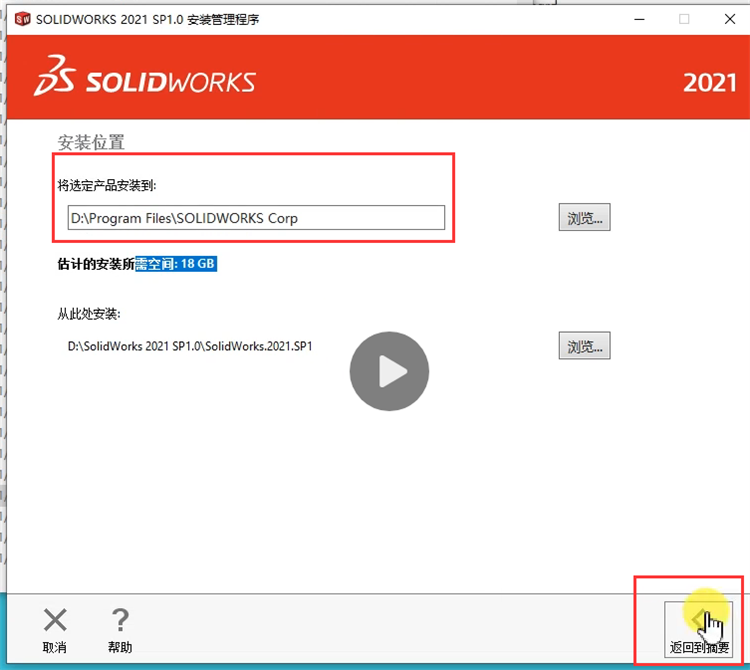
第19步:我们将我接受Solidworks条款选上√,然后点击现在安装,会弹出两个小窗口,我们直接点击确定就可以。
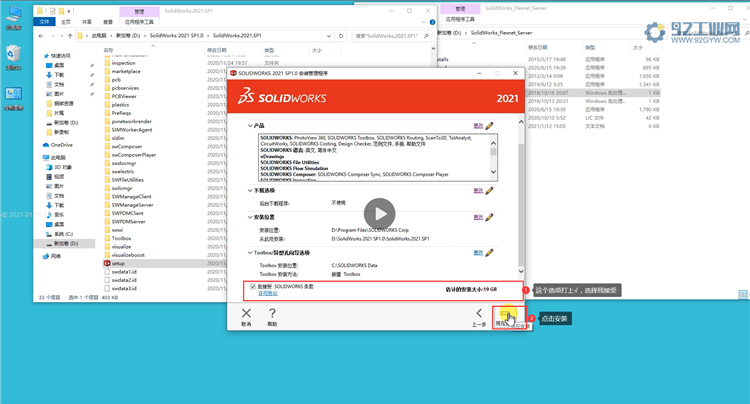
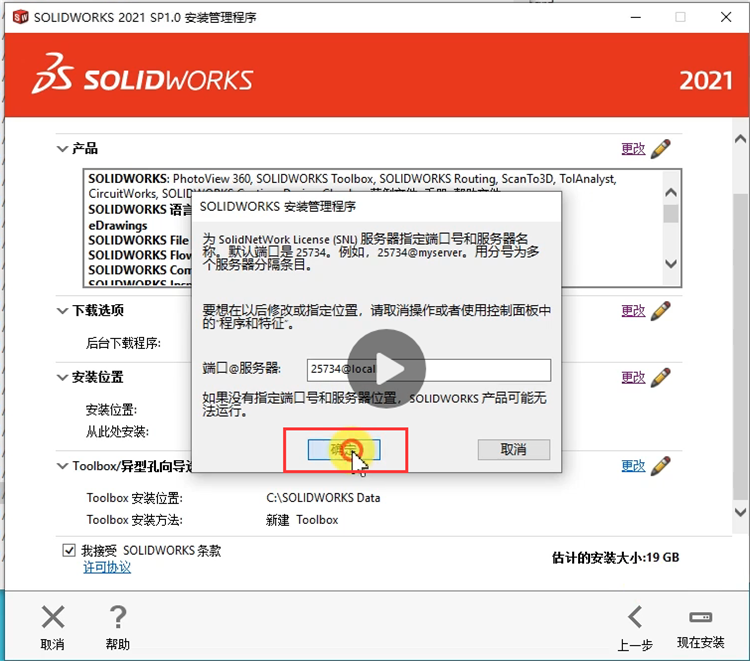
第20步:安装完成后我们将这上面的√取消掉,然后然后下面选择:不,谢谢,点击完成。

第21步:完成以后,在桌面找到此电脑,然后找到你所安装的磁盘,再找到Program Flies这个文件夹,然后在里面找到名称为SolidworksCorp的文件夹双击打开,然后放在旁边不要动。
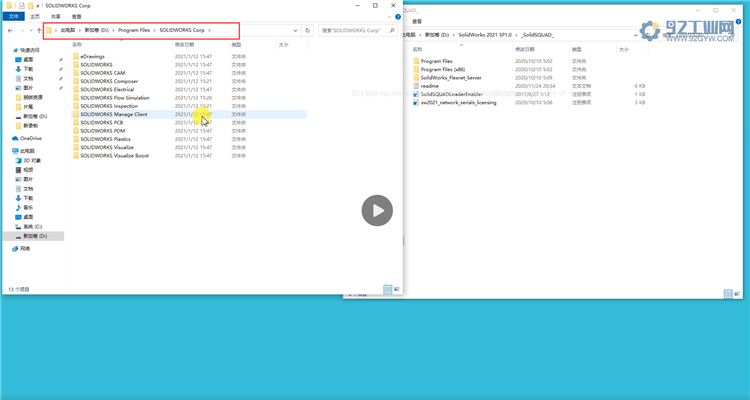
第22步:然后回到我们的安装根目录,然后找到-SolidSQUAD-文件夹,双击打开。

第23步:打开以后找到SolidSQUADLoaderEnabler.reg注册表项,然后双击打开它,点击是,然后单击确定。
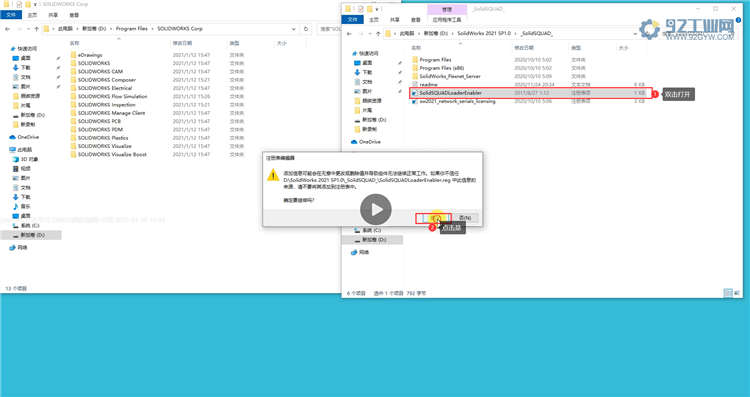

第24步:操作完了以后打开PregramFiles文件夹,然后继续打开里面的SOLIDWORKSCorp文件夹。
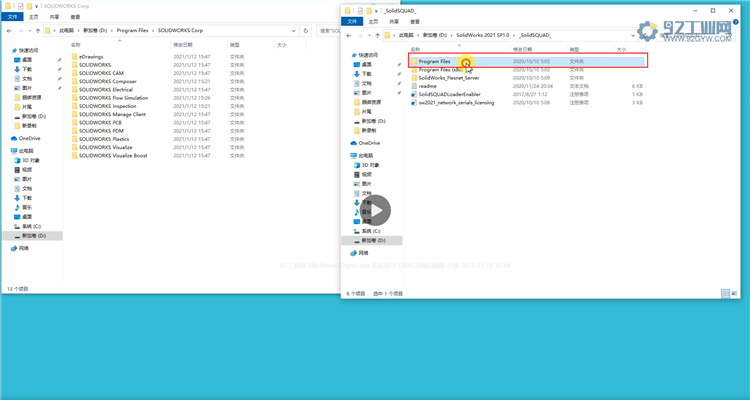
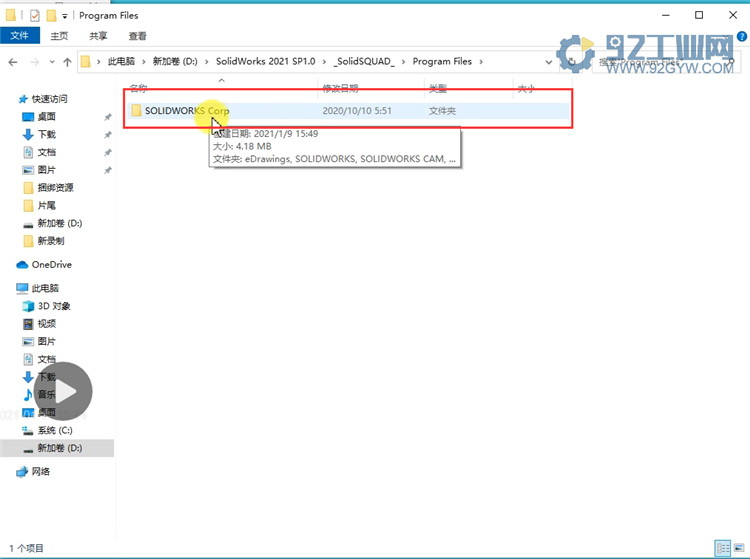
第25步:打开以后将里面所有的文件夹都选中,然后右键选择复制。
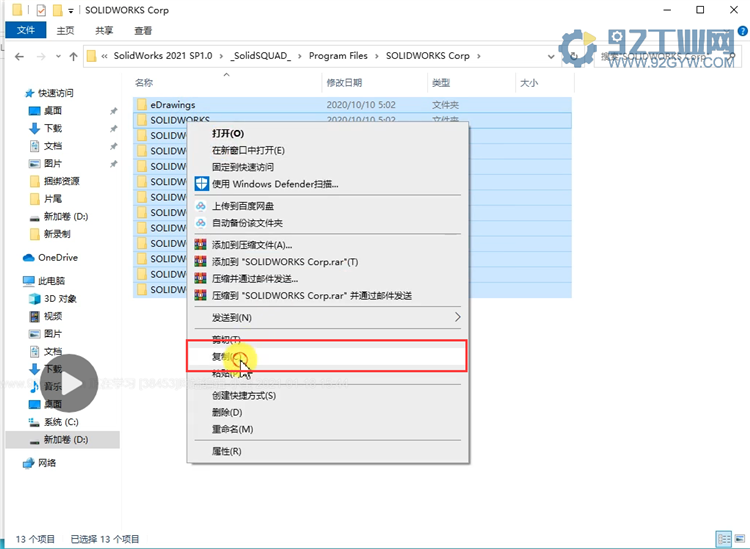
第26步:然后粘贴到我们然后找到软件安装目录,点击空白处右键粘贴。

第27步:粘贴好了以后点击替换目标中的文件。
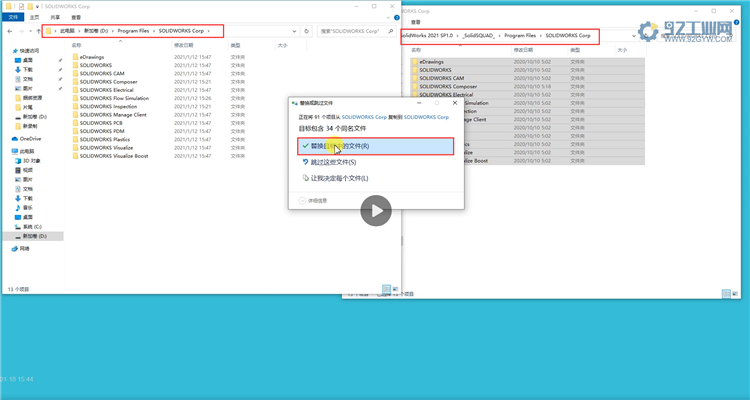
第28步:替换掉以后我们回到桌面打开安装好的Solidworks2021软件,选择接受,然后我们的Solidworks软件就安装好啦。
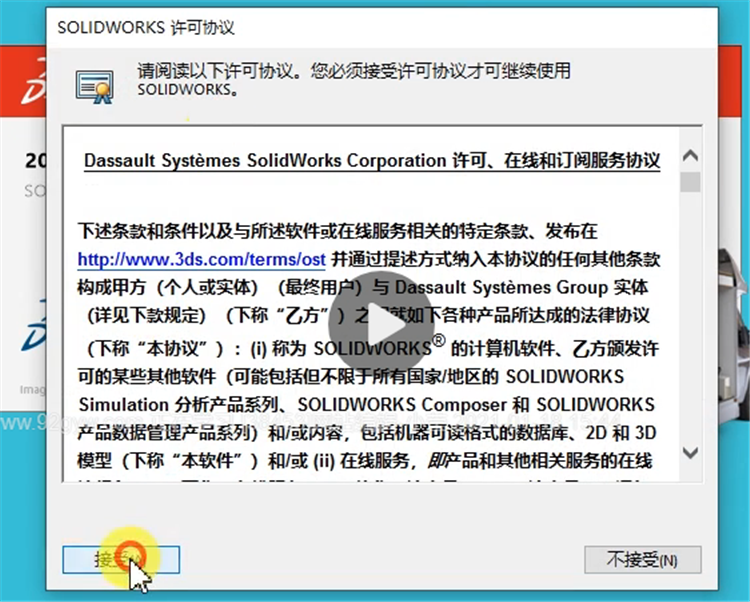
Solidworks课程入门到精通免费学习(点击开始学习)
今天就分享到这里啦,感谢大家的收看如果在这其中有什么不懂的可以留言告诉我哦,或者联系我们的客服老师 我们下次再见 拜拜~

